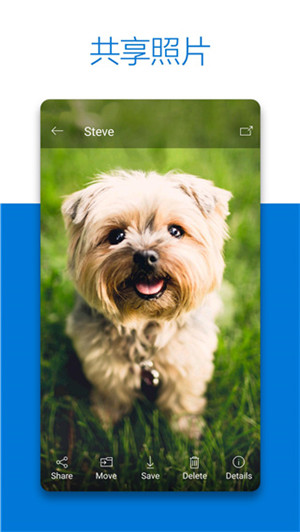
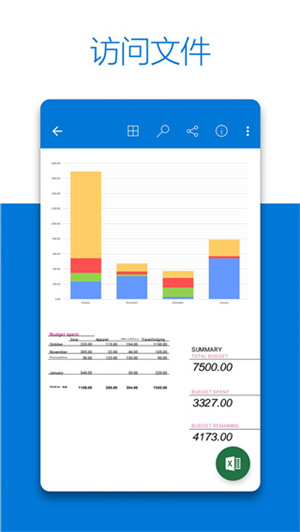
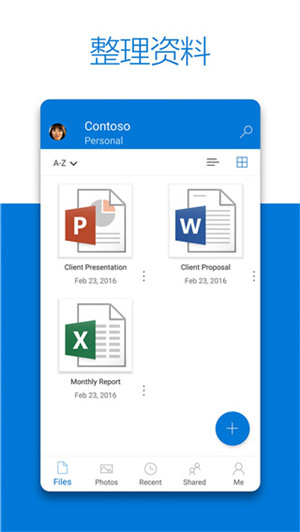

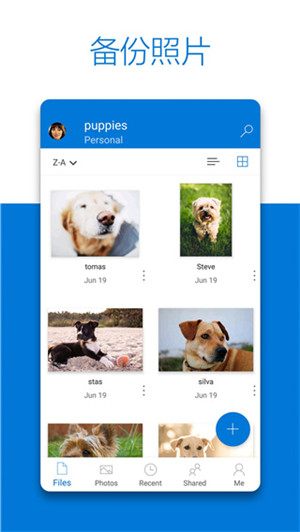
微软云盘OneDrive手机版是一款由微软官方专门针对安卓设备打造而成的手机云盘管理软件,这款软件能够与所有平台上的文件进行同步,相关用户在这里可以随心所欲的对自己的各种重要文件资源进行备份操作并且完全不用担心丢失或者泄露之类的问题,这样就能够很好的满足了相关用户的使用需求。
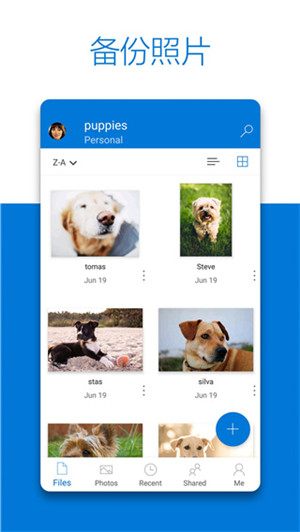
微软云盘OneDrive手机版能够为用户提供超大30G存储空间并且完美支持图片、电话、短信、视频、音频等资源的备份,用户还可以有针对性的进行管理,很好的避免了文件杂类的问题。除此之外,该软件更是上线了办公协同功能,相关用户在这里可以邀请上同事进行办公,省去了不少麻烦。
1、在 Word、Excel、PowerPoint 和 OneNote 等 Office 应用中轻松打开并保存 OneDrive 文件。
2、使用自动标记轻松查找照片。
3、共享文档被编辑时,获取通知。
4、共享最喜爱照片和视频的专辑。
5、脱机访问你最重要的文件。

1、按需访问文件
在 Windows 10 中访问所有 OneDrive 文件,不会占用电脑上的空间。
2、文档扫描
使用移动设备扫描文档、收据、名片和笔记等并将它们存储在 OneDrive 中。
3、个人保管库
在 OneDrive 个人保管库中添加保护层,以存储重要的文件和照片。
4、随处访问
无论身处何处,可随意在任何设备上访问、编辑和共享文件。
5、备份和保护
将文件和照片保存到 OneDrive 后,即使设备遗失了,它们也不会丢失。
6、共享与协作
使用 Office 应用与家人朋友保持联系,与他们共享文档和照片,同时实时协作。
1、下载本站文件安装后打开;
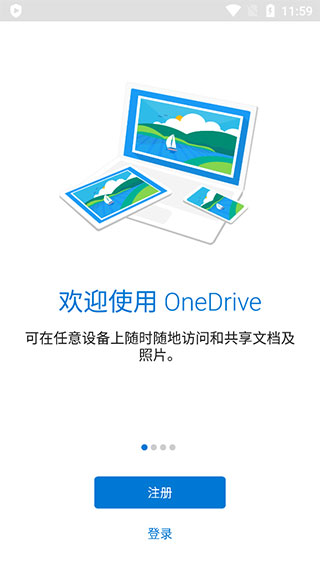
2、点击登录,输入你的微软账号;
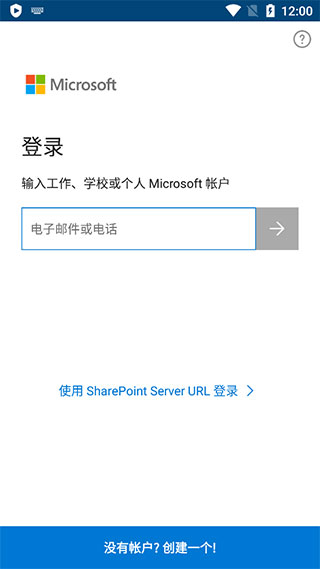
3、选择你要登录的OneDrive类型,工作组选下面那个选项;
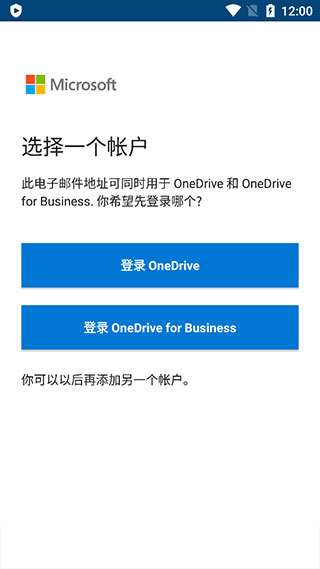
4、登陆后可以查看到最近的文件;

5、点击我的即可查看空间容量剩余。
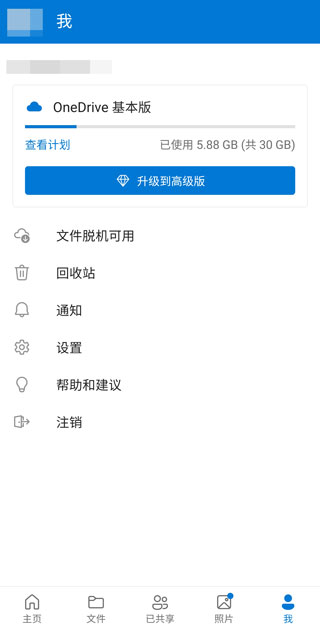
6、以上就是OneDrive手机版大致的界面指南啦,希望对大家有所帮助。
1、运行软件,点击左下角"+"号;
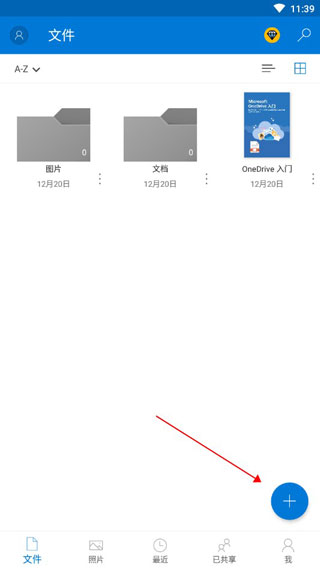
2、选择上传;
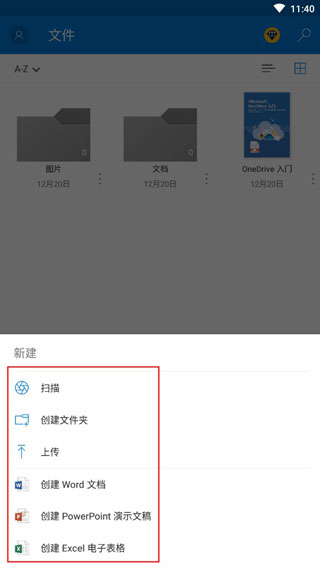
3、左侧选择图片或者音频;
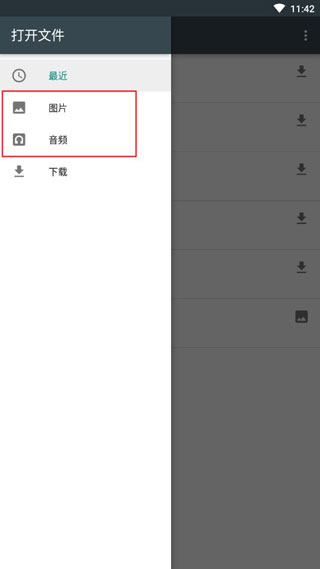
4、点击图片,软件就会将您手机里的图片列表展示出来,点击你想要操作的图片;
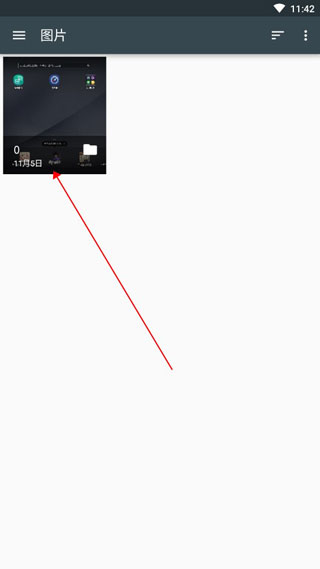
5、等待几秒钟就上传到盘内了。
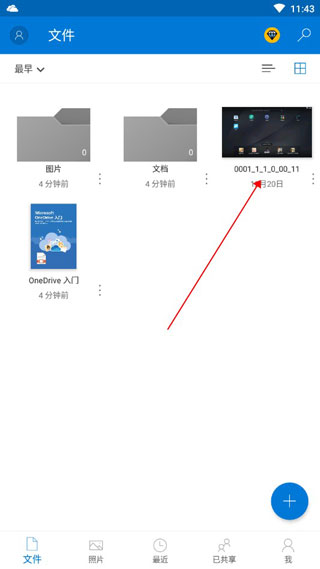
6、以上就是关于OneDrive手机版怎么上传文件的全部内容,希望大家能够喜欢。
如果超过配额,会发生什么情况?
如果超过 Microsoft 存储:
无法将新文件 ((如相机胶卷) )上载、编辑或同步到 OneDrive 。 现有文件将保留,但会是只读的。
即使未超出电子邮件存储配额,也无法在 Outlook.com 中发送或接收电子邮件。
您将无法发送或接收任何包含附件的 Microsoft Teams 邮件。
12 个月后,我们可能会删除你的 OneDrive 及其中的所有文件。
如果超出电子邮件存储空间:
无法在 Outlook.com 中发送或接收电子邮件。
如何实现恢复存储配额不足?
需要删除一些文件或购买更多存储空间。 应用更改最多可能需要 24 小时。 如果 48 小时后仍遇到问题,请联系支持人员。
在 OneDrive
登录到管理 OneDrive 存储,查看占用空间的内容,并查看哪些计划和套餐可供你使用。
提示: 个人&家庭订阅者最多可将 1 TB 的额外文件存储添加到 Microsoft 365 订阅中已包含的 1 TB 文件存储。 了解详细信息。
在 Outlook.com
登录到Outlook.com 并检查 电子邮件存储设置 ,了解哪些内容占用了空间,并查看哪些升级可供你使用。
是否可以共享存储?
如果你有Microsoft 365 基础版或 Microsoft 365 个人版 订阅,则不可以。
如果你有 Microsoft 365 家庭版 订阅,是的! 最多可以与其他 5 个人共享订阅存储。 你与之共享的每个人都可获得 1 TB 的存储空间。 每个人都可以 共享文件夹,以便你都可以从最大存储空间中受益。
应用信息
热门推荐
更多版本

微软云盘onedrive最新版96.15MB文件管理v7.162
查看
OneDrive最新版96.56MB文件管理v7.171
查看
Microsoft OneDrive手机版88.93MB文件管理v6.99
查看
OneDrive5T永久容量版下载91.28MB生活休闲v6.91.2
查看相关应用
实时热词
评分及评论
点击星星用来评分